华硕笔记本xp纯净版系统安装教程【图文教程】
时间:2016-04-14 来源:互联网 浏览量:
一些用户已经习惯了使用xp系统,刚入手了华硕电脑,想给系统安装xp系统,但是不知道该怎么安装。这里小编就跟大家介绍华硕笔记本xp纯净版系统安装教程,有需要的用户可以看看。
华硕笔记本xp纯净版系统安装教程:
1、做好U盘启动盘,然后将事先现在好的ghost xp 纯净版系统放到启动盘中;
2、重启电脑,开机画面出现安装启动热键,进入到bios设置界面,选中u盘启动;
3、在主菜单界面用键盘方向键“↓”将光标移至“【02】运行老毛桃Win8PE防蓝屏版(新电脑)”,回车确定,如图所示:
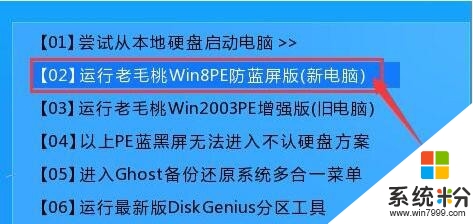
4、在老毛桃PE一键装机工具窗口中,点击“浏览”将xp系统添加进来,然后点击c盘作为系统盘,最后点击“确定”即可,如图所示:
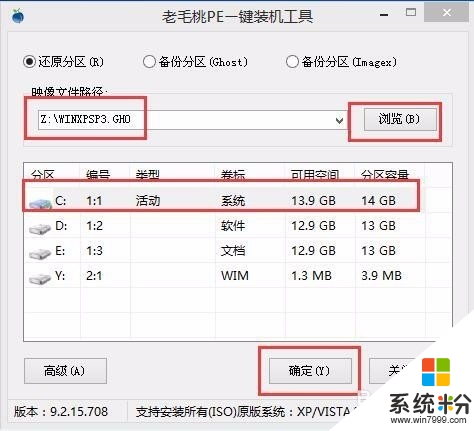
5、在提示框中点击“确定”随后就可以看到还原进程,如图所示:

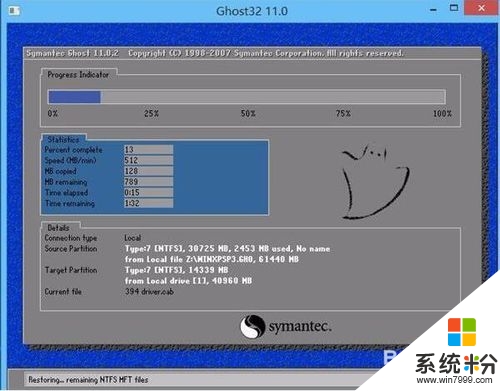
6、待还原进程结束,电脑重启,系统就自行安装了,如图所示:

7、耐心等待系统安装,安装结束即可使用。
我要分享:
相关教程
- ·华硕怎么用u盘重装系统win7 华硕笔记本电脑win7系统重装教程
- ·华硕笔记本电脑如何录屏 华硕电脑录屏教程
- ·华硕笔记本usb接口在哪里 华硕笔记本BIOS USB接口启用教程
- ·hp笔记本电脑UN2430怎样安装网卡 网卡安装图文教程 hp笔记本电脑UN2430安装网卡的方法 网卡安装图文教程
- ·华硕官方工程师教你笔记本电脑进水如何处理。 华硕官方工程师教你怎么解决笔记本电脑进水的问题。
- ·给东芝笔记本安装HDMI音频驱动的图文教程 给东芝笔记本安装HDMI音频驱动的详细教程
- ·戴尔笔记本怎么设置启动项 Dell电脑如何在Bios中设置启动项
- ·xls日期格式修改 Excel表格中日期格式修改教程
- ·苹果13电源键怎么设置关机 苹果13电源键关机步骤
- ·word表格内自动换行 Word文档表格单元格自动换行设置方法
电脑软件热门教程
- 1 怎样清除电脑使用痕迹 清除电脑使用痕迹的方法
- 2 Windows7系统怎样取消U盘自动运行功能 Windows7系统取消U盘自动运行功能方法有哪些
- 3 windows启动不了系统 电脑启动后出现蓝屏无法进入Windows系统怎么办
- 4苹果手机总是黑屏怎么解决 苹果手机总是黑屏怎么处理
- 5如何安装金山词霸 金山词霸下载安装教程
- 6保养笔记本电脑的小技巧
- 7iphone苹果手机文件删除如何恢复 iphone苹果手机文件删除恢复的方法有哪些
- 8驱动精灵备份主板驱动该如何操作 驱动精灵备份主板驱动的操作的方法
- 9怎么区分与选择32位和64位Windows 区分与选择32位和64位Windows的方法
- 10ipad 1可以播放快播么 ipad 1播放快播的方法
